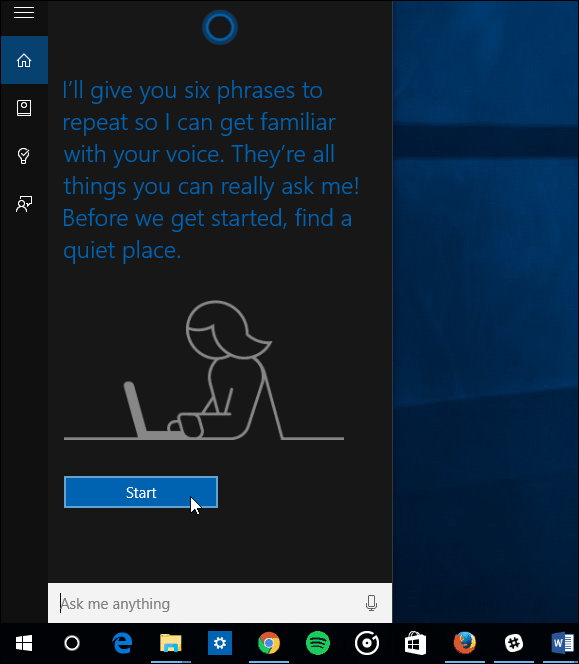Microsoft Office'i värskenduste keelamine Windowsis
Microsofti Kontor Microsoft Windows 10 Windows 11 Kangelane / / April 02, 2023

Viimati värskendatud

Kas teil on probleeme hiljutise Microsoft Office'i värskendusega? Saate oma seadeid hallata, kui keelate oma värskendused ajutiselt. See juhend selgitab, kuidas.
Sarnaselt Windowsi värskendustega saab Microsoft Office automaatselt värskendusi uusimate funktsioonide ja turvapaikadega.
Muidugi on Office'i värskendused hädavajalikud, et tagada juurdepääs uusimatele turvapaikadele, veaparandustele ja funktsioonidele. Lisaks võivad värskendused sisaldada uusi ja täiustatud koostöötööriistu, täiustatud turbefunktsioone, uusi malle ja muid värskendusi.
Kuid need uued värskendused võivad mõnikord põhjustada Office'i komplekti kokkujooksmist või teatud rakenduste ebastabiilsust. Kui teil on probleeme, saate Microsoft Office'i värskendused Windows 10 ja 11 puhul keelata.
Microsoft Office'i värskenduste keelamine Windowsis
Kui teil on probleeme Microsoft Office'i värskendustega, saate need järgmiste sammude abil keelata.
Need sammud töötavad Office 365
Microsoft Office'i värskenduste keelamiseks opsüsteemis Windows 10 või 11 toimige järgmiselt.
- Käivitage an Office'i rakendus. Pole tähtis, milline, kuid me kasutame oma näites Wordi.
- Looge uus tühi dokument ja klõpsake nuppu Fail.
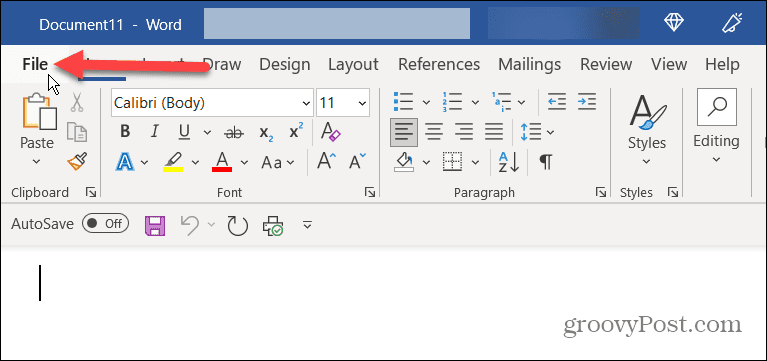
- Klõpsake Konto ekraani vasakus alanurgas.
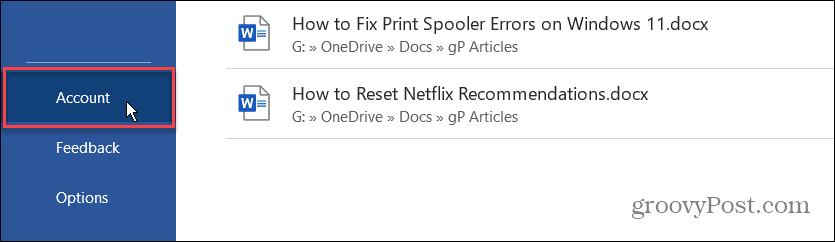
- Klõpsake nuppu Värskenda valikud rippmenüüst paremal küljel.
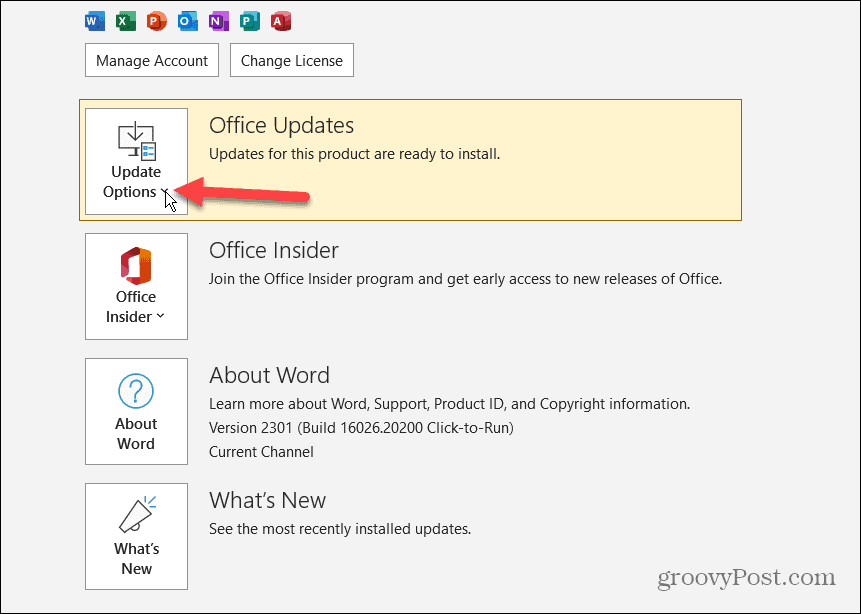
- Valige Keela värskendused valik menüüst.
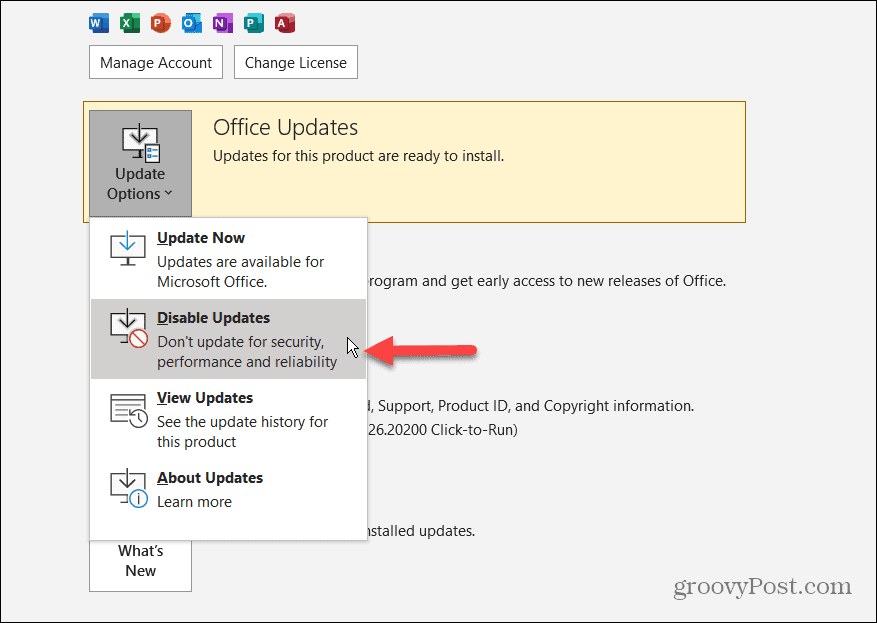
- Menüüs Office'i värskendused kuvatakse teade Seda toodet ei värskendata teatis.
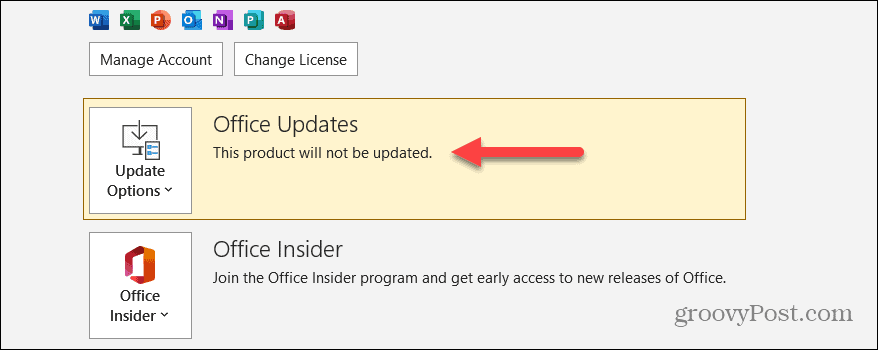
Edaspidi ei laadi Office'i rakendused enam automaatselt alla ega installi Office'i värskendusi. Kui muudate seadet ühes rakenduses, muutub see ka teiste rakenduses olevate rakenduste värskendusvalikut Kontorikomplekt. Nii et te ei pea seda igas rakenduses muutma.
Kui peate tulevikus automaatsed värskendused lubama, kasutage samu samme, kuid määrake Värskenda valikud juurde Luba värskendused valik.
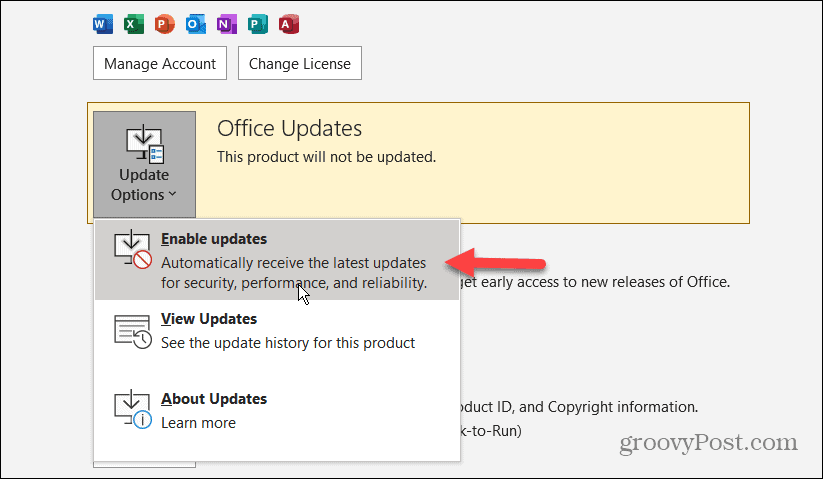
Kuidas keelata automaatsed Office'i värskendused iPhone'is või iPadis
Kui kasutate oma iPhone'is Office'i, saate automaatsed värskendused keelata. See aga keelab kõigi teie iPhone'i rakenduste värskendused ja peate rakendusi käsitsi värskendama.
Office'i automaatsete värskenduste keelamiseks iPhone'is tehke järgmist.
- Puudutage nuppu Seaded iPhone'i või iPadi avaekraanilt.
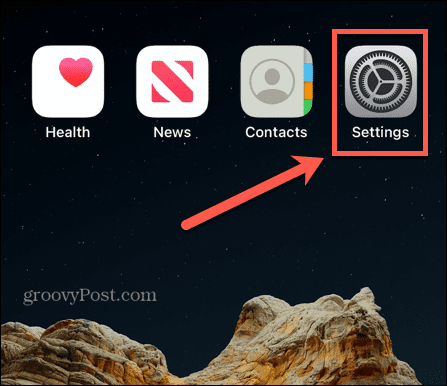
- Kui seaded avaneb, libistage alla ja valige Rakenduste pood menüüst.
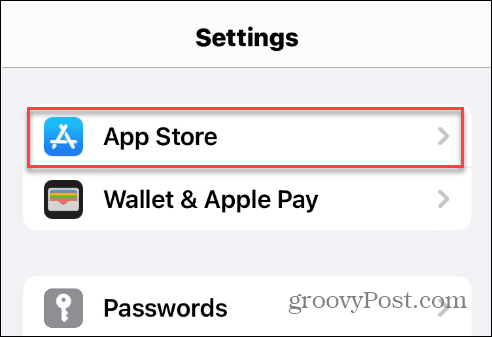
- Pühkige alla kuni Automaatsed allalaadimised jaotist ja lülitage välja Rakenduste värskendused valik loendist.

- Sulgege seaded ja see keelab teie telefonis Microsoft Office'i värskendused. Jällegi keelab see kõigi rakenduste automaatsed värskendused, nii et peate käsitsi värskendage rakendusi oma iPhone'is või iPadis.
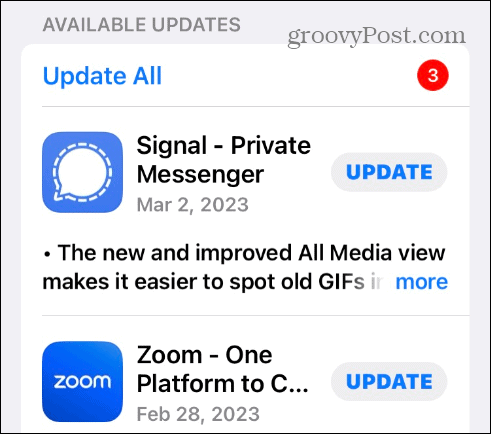
Office'i värskenduste keelamine Androidis
Samuti saate oma Android-seadmes Microsoft Office'i värskendused keelata. Sarnaselt iPhone'iga peate pärast rakenduste automaatsete värskenduste keelamist seda tegema installige Androidi rakenduste värskendused käsitsi.
Office'i värskenduste keelamiseks Androidis toimige järgmiselt.
- Puudutage valikut Google Play pood ikooni oma Android-seadmes.
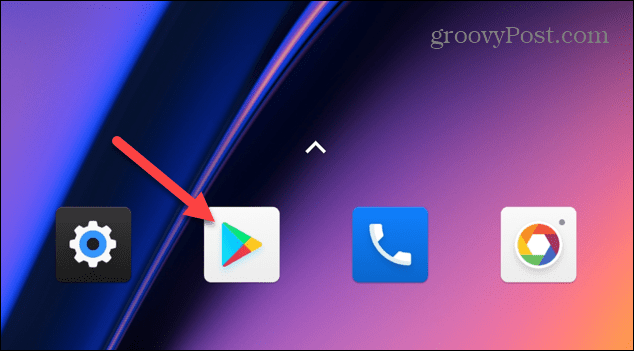
- Puudutage valikut profiil paremas ülanurgas olevast menüüst.
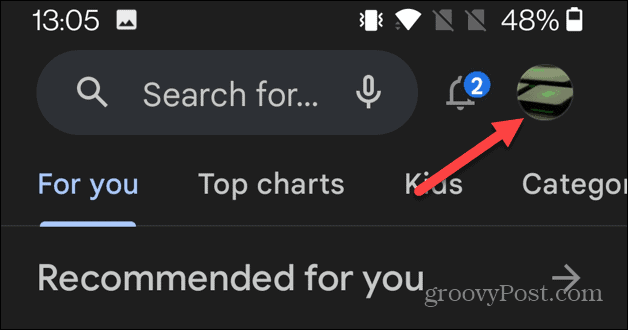
- Puudutage valikut Seaded kuvatavast menüüst.
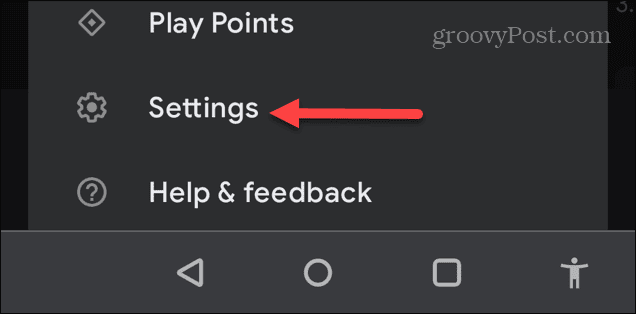
- Valige Rakenduste automaatne värskendamine alates Võrgueelistused jaotist ja valige Ärge värskendage rakendusi automaatselt valik. Klõpsake Valmis pärast valiku tegemist.
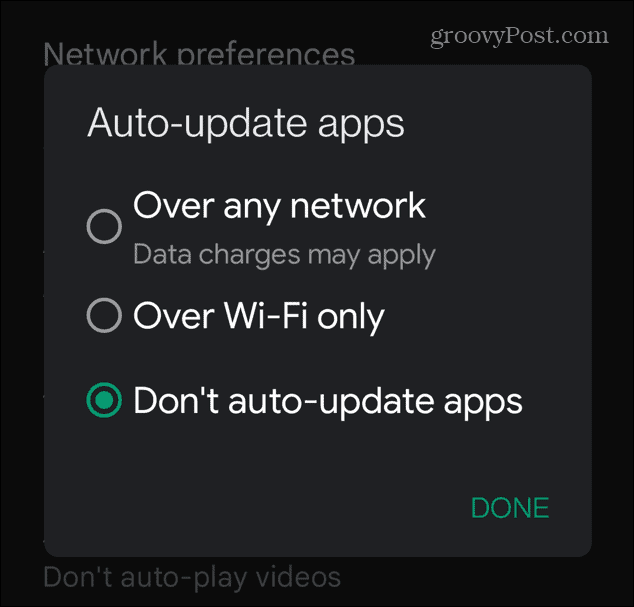
- Office'i rakendust ei värskendata ega ka muid rakendusi. Niisiis, teil on vaja värskendage Androidi rakendusi käsitsi tagamaks, et teie teistel rakendustel on uusimad turbe- ja funktsioonivärskendused.
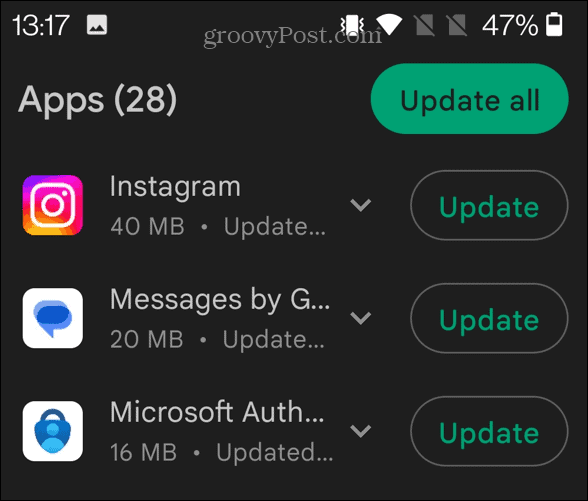
Microsoft Office'i värskendamine
Microsoft Office laadib automaatselt alla ja installib värskendused, et tagada uusimate funktsioonide, veaparanduste ja uute funktsioonide olemasolu. Kui aga leiate, et värskendused põhjustavad probleeme teie arvutis, kus töötab Windows 10 või 11, saate automaatsed Office'i värskendused keelata.
Kuigi teil on automaatsed Microsoft Office'i värskendused keelatud, saate seda siiski teha värskendage Office'i käsitsi uusimale versioonile, et hankida oma ajakavasse uusimad funktsioonid, turvapaigad ja veaparandused. Office'i rakenduste komplekti kohta lisateabe saamiseks vaadake, kuidas seda teha tehke Office'iga reaalajas koostööd veebis.
Mõned muud Office'i funktsioonid, mida võiksite õppida, on ajavööndi muutmine Outlookis või kuidas printida Wordis kahepoolselt. Kui teil on Office'iga probleeme, vaadake, kuidas seda teha parandage Outlook ei ühenda serveriga või parandage nooleklahvid, mis Excelis ei tööta. Lisaks peate võib-olla parandama Outlooki otsing ei tööta opsüsteemis Windows 11.
Kuidas leida oma Windows 11 tootevõti
Kui peate teisaldama oma Windows 11 tootenumbri või vajate seda lihtsalt OS-i puhtaks installimiseks,...